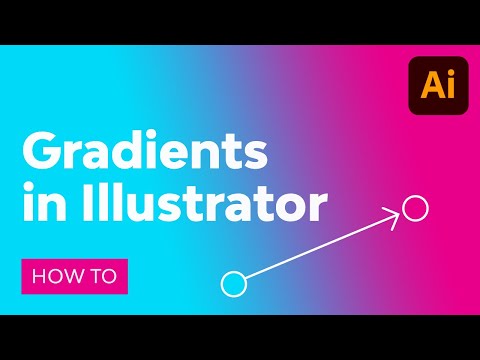Ar norite padaryti kažką tikrai gražaus su savo nuotraukomis ?? Norėdami tai padaryti, jums nereikia brangios programinės įrangos, tokios kaip „Photoshop“. GIMP gali tai padaryti ir tai nemokama!
Žingsniai

1 žingsnis. Atidarykite vaizdus naudodami GIMP
Jei jie nėra vienodo dydžio, įsitikinkite, kad pagrindinis vaizdas yra didesnis nei tas, kuris bus sukomponuotas.

Žingsnis 2. Perkelkite tai, ką ketinate pridėti prie scenos, šiuo atveju meškos, kad ji būtų viršutinis sluoksnis

Žingsnis 3. Dešiniuoju pelės mygtuku spustelėkite tą sluoksnį ir pasirinkite Pridėti alfa kanalą
Jūs tai darote, nes jums reikia šio sluoksnio, kad būtų skaidrumo galimybės.

Žingsnis 4. Pažvelkite į savo atvaizdą (lokį) ir nuspręskite, ką tiksliai norite su juo daryti, palyginti su kitu atvaizdu
Čia pamatysite mešką, išeinantį iš greitkelio.

5 žingsnis. Pasirinkite įrankį „Laisvas pasirinkimas“ir pasirinkite plunksnų kraštus, kurių šepetėlio spindulys yra 1,0

Žingsnis 6. Kad jis jūsų neblaškytų, padarykite kelio sluoksnį nematomą (spustelėkite akį)

Žingsnis 7. Padidinkite arčiau lokio

Žingsnis 8. Pradėkite naudoti „Free Select“įrankį lokio formai
Jūs atsekate sritį, esančią netoli jo galvos viršaus ir nugaros.

Žingsnis 9. Nubrėžkite lokio viršų, kol atliksite sritį, kurioje norite būti arti lokio, kaip parodyta šiame paveikslėlyje

Žingsnis 10. Tęskite pasirinkimą, bet grįžkite į pradinę vietą, nepereidami meškos, kaip šioje ekrano kopijoje

Žingsnis 11. Paspauskite trinti
Jums nebereikia pasirinkimo, todėl eikite į Pasirinkti >> Nėra arba (Ctrl + Shift + A).

12. Žingsnis Toliau

Žingsnis 13. Pasirinkite trintuko įrankį
Pakeiskite jį į gana didelį dydį. Laikykite jį proporcingai savo įvaizdžiui. Čia trintukas yra 400 pikselių dydžio. Pasirinkite „Hardness 100“šepetėlį. Jūs ištrinate nepageidaujamas vaizdo dalis.

Žingsnis 14. Spustelėkite sluoksnį, kurį anksčiau slėpėte, kad jį atskleistumėte
Padėkite savo lokį ten, kur, jūsų manymu, jo norėtųsi, naudodamiesi judėjimo įrankiu.

Žingsnis 15. Įsitikinkite, kad pasirinkote trintuko įrankį, tada pakeiskite šepetėlio parametrus
Norite, kad šepetys būtų mažesnis ir minkštesnis (kietumas 75).

Žingsnis 16. Tęskite tai, kol atranka sumažės tiek, kiek manote, kad tai turėtų būti, ir pasieksite savo tikslą

17. Žingsnis Toliau ir pažvelkite į du sluoksnius
Ar atrodo, kad jie iš tikrųjų galėtų būti kartu? Šiame paveikslėlyje vanduo yra šiek tiek žalias. Sureguliuokite jo sodrumą, kad jis labiau derėtų su keliu. Kadangi lokys yra tamsus objektas, tai neturės įtakos jo išvaizdai ir padės įvaizdžiui atrodyti tikroviškiau.

Žingsnis 18. Perkelkite lokį į galutinę padėtį
Išbandykite įvairias vietas ir pažiūrėkite, kaip jums patinka.